因筆者個人需要需要在本機安裝Mysql,先將安裝過程記錄如下,希望對他人有所參考。
一、下載軟件
1. 進入mysql官網,登陸自己的oracle賬號,下載Mysql-5.7.14,下載地址:http://dev.mysql.com/downloads/mysql/
2.將下載好的文件解壓到指定目錄,筆者解壓在C:\software\Mysql\mysql-5.7.14-winx64
二、 安裝過程
1.首先配置環境變量path,將C:\software\Mysql\mysql-5.7.14-winx64\bin配置到自己的path中,具體再次不詳述。
2.在解壓路徑下復制my-default.ini,修改名稱為my.ini如下圖所示。
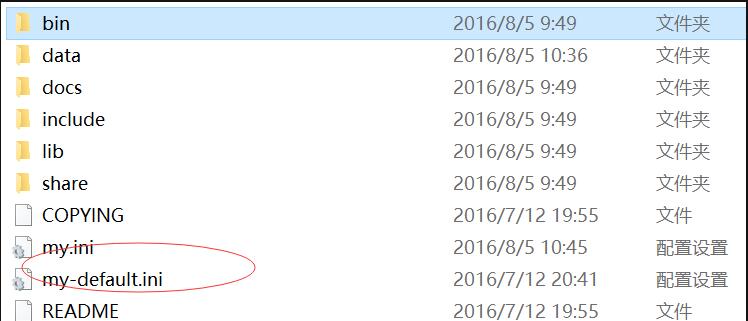
3.打開文件my.ini,添加內容如下:
[mysqld] basedir=C:\\software\Mysql\mysql-5.7.14-winx64 datadir=C:\\software\Mysql\mysql-5.7.14-winx64\data port=3306
其中basedir:是上述mysql的解壓路徑
datadir:後續初始化等數據都會保存在該目錄下,在該文件目錄下新建data文件夾
port:表示連接數據庫的端口號
三、 初始化數據庫 配置相關信息
1.以管理員身份運行windows 命令行
2. 進入mysql的解壓縮目錄:

提醒:此處需要進入bin目錄,否則後續操作會出現錯誤。
3.執行 進行初始化,此時會生成root的初始密碼如下圖所示:
進行初始化,此時會生成root的初始密碼如下圖所示:

記住此時生成的初始化密碼。
4.按准過Mysql服務。運行命令:mysqld --install MySQL

成功安裝mysql服務。
5.此時,可以起動mysql服務,net start mysql
用戶可能會出現如下錯誤:發生系統錯誤 2. 系統找不到指定文件。

錯誤原因:如上所述,在運行安裝service命令:mysqld --install MySQL時,我們沒有進入bin目錄,進行安裝。
解決方案:進入bin目錄,首先移除service,運行命令 mysqld --remove

重新安裝mysql服務,運行命令mysqld --install

此時mysql服務已成功起動。
四、登陸數據庫,修改密碼
命令行輸入 mysql -u root -p,錯誤描述:error 1045 (28000)

解決方法:在my.ini文件中在[mysqld]後一行加入skip-grant-tables
此時,關閉mysql服務,再重新啟動。
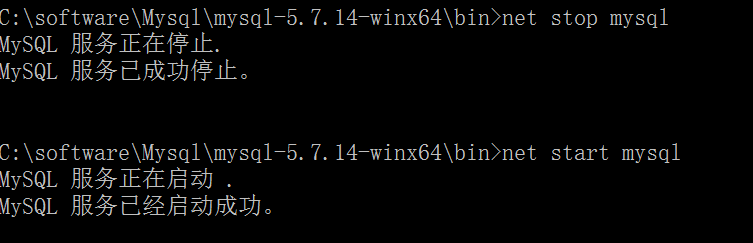
重新登陸:
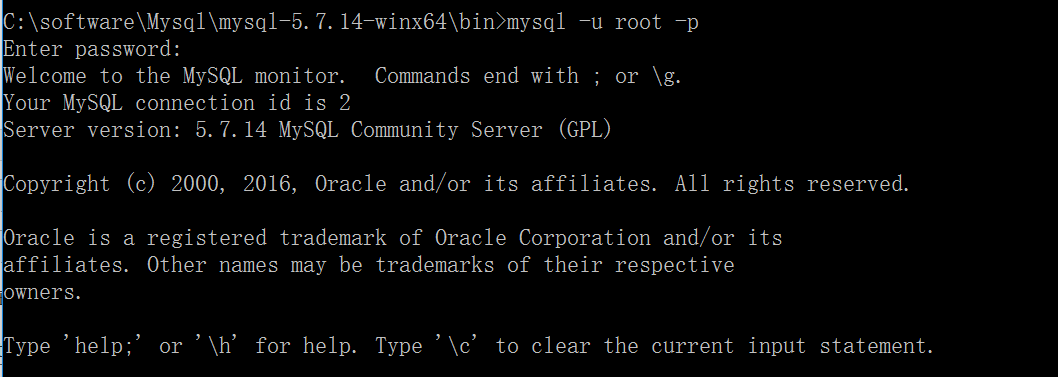
不需輸入密碼,直接enter。
選擇mysql數據庫:

查詢mysql數據庫的user表,select * from user
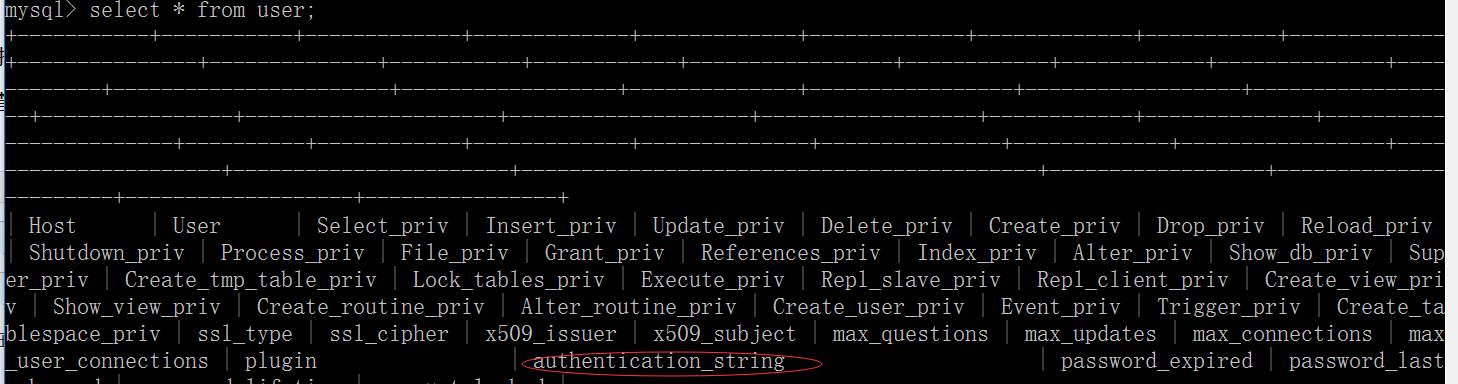
此時,我們發現密碼字段的名稱為authentication_string。有的可能會是password,根據你查詢出來的結果為准。
對表user執行update操作:update user set authentication_string = password("*******") where user="root"

操作成功。退出mysql
刪除my.ini 文件中的skip-grant-tables ,重新啟動mysql服務。
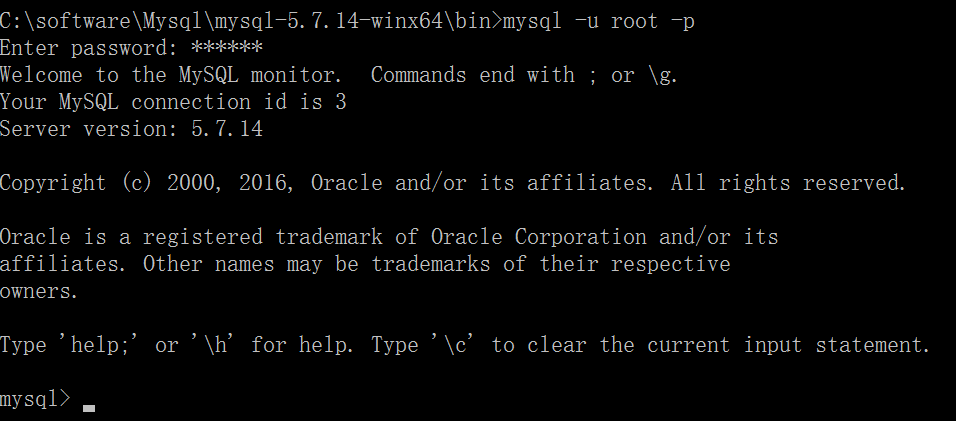
起動成功。至此,mysql在windows中安裝成功。
以上就是mysql 5.7.14 安裝配置方法,希望對大家的學習有所幫助。